Par défaut, Windows 7 est livré avec plusieurs nouveaux thèmes qui incluent de beaux fonds d’écran. Si vous utilisez Windows 7 depuis un certain temps, vous savez probablement aussi qu’il existe de nombreux thèmes tiers disponibles pour la dernière itération de Windows. N’oubliez pas de consulter nos 14 magnifiques packs de thèmes pour personnaliser Windows 7.
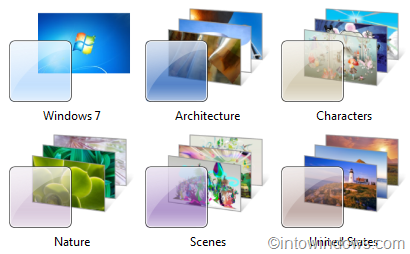
Dans Windows 7, vous pouvez personnaliser presque tous les aspects d’un thème tels que l’arrière-plan du bureau, l’économiseur d’écran, la couleur de la fenêtre et les sons en quelques clics. Et si vous n’aimez pas télécharger des thèmes supplémentaires, vous pouvez toujours personnaliser le thème en modifiant le thème existant.
Voici comment changer la couleur du thème (couleur de la fenêtre)
1. Clic-droit sur le bureau et sélectionnez Personnaliser.
2. Cliquez maintenant sur le fichier Couleur des fenêtres ouvrir Couleur et apparence de la fenêtre fenêtre.
3. Lorsque vous modifiez la couleur ici, cela s’applique également à la barre des tâches et à la couleur du menu Démarrer. Et si vous n’êtes pas satisfait du jeu de couleurs par défaut, cliquez sur Afficher le mélangeur de couleurs pour définir la teinte, la saturation et la luminosité d’une couleur sélectionnée.
4. Cliquez sur Enregistrez les modifications pour enregistrer les changements de couleur.
Pour changer le schéma sonore du thème
1. Encore une fois, ouvrez Personnalisation fenêtre en cliquant avec le bouton droit sur le bureau, puis en sélectionnant Personnaliser.
2. Cliquez sur Des sons puis sélectionnez un fichier Motif sonore dans la liste déroulante.
3. Cliquez sur Postuler.
Pour modifier l’économiseur d’écran:
1. Ouvrez Personnalisation, puis cliquez sur Économiseur d’écran.
2. Sélectionner un Économiseur d’écran dans la liste déroulante, modifiez les paramètres que vous souhaitez modifier, puis cliquez sur OK.
Comment ajouter / supprimer un arrière-plan du thème actuel:
La plupart des thèmes par défaut de Windows 7 contiennent trois fonds d’écran ou plus. Voici comment supprimer un arrière-plan de votre présentation:
1. Ouvert Personnalisation.
2. Cliquez sur Fond d’écran du bureau puis cochez la case de chaque image que vous souhaitez inclure dans votre présentation. Décochez la case pour exclure un arrière-plan de la présentation.
3. Cliquez sur Enregistrez les modifications bouton.
Comment modifier l’intervalle de temps de présentation du fond d’écran du bureau (une série de fonds d’écran rotatifs):
Dans Windows 7, vous pouvez modifier l’arrière-plan du bureau à un intervalle de temps spécifié. Pour le changer:
1. Dans Personnalisation fenêtre, cliquez sur Fond d’écran du bureau.
2. Dans la fenêtre qui s’affiche, modifiez la valeur de “Changer d’image tous les“Option pour personnaliser l’intervalle de temps de la présentation du bureau.
3. Cliquez sur Enregistrez les modifications.